Anda dapat mengatur bidang Reporting Fields untuk mengklasifikasikan dan melacak transaksi Anda di Aspire.
Reporting Fields adalah fitur yang dapat Anda gunakan untuk mendapatkan detail lebih mengenai transaksi Anda di Aspire. Fitur ini dapat Anda gunakan untuk: kebutuhan pelacakan internal Anda, dan dapat digunakan di seluruh kegiatan transfer, Bills (Tagihan), kartu, dan klaim.
Apabila Reporting Fields sudah diisi, bidang ini kemudian dapat dengan mudah diekspor atau diintegrasikan ke platform Xero.
Perhatikan bahwa hanya pengguna Admin atau Finance yang memiliki izin untuk membuat dan mengelola Reporting Fields, sementara pengguna lainnya (termasuk pengguna Employe), dapat mengisi bidang tersebut.
- Cara membuat bidang Reporting Fields baru
- Cara mengedit bidang Reporting Fields yang sudah ada
- Cara menonaktifkan atau menghapus bidang Reporting Fields
- Cara mengisi bidang Reporting Fields
- Bisakah bidang Reporting Fields digunakan dengan integrasi Xero Aspire?
- Cara melihat analitik untuk bidang Reporting Fields
Catatan!
- Reporting Fields terdiri dari dua jenis - Bidang default (Kategori dan catatan Internal) yang disediakan oleh Aspire dan custom, yaitu dapat Anda atur sesuai kebutuhan bisnis Anda.
- Mengisi bidang Reporting Fields bersifat opsional untuk saat ini. Kami sedang berupaya untuk memberikan opsi bagi bisnis Anda untuk membuatnya bersifat wajib!
- Jika Reporting Fields telah diisi untuk transaksi yang diekspor, kami akan menambahkan kolom tambahan saat mengekspor data transaksi .
Cara membuat bidang Reporting Fields baru
- Login ke Akun Aspire Anda
- Pada bagian atas akun Anda, klik bidang Pengaturan ⚙️
- Klik Bidang Khusus
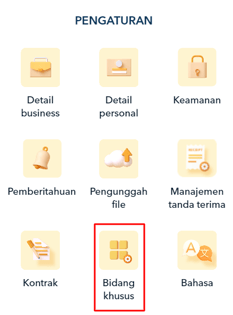
- Anda kemudian dapat memilih ➕New Field di sisi kanan atas untuk membuat bidang Reporting Fields baru dan menetapkan detail berikut:
➜ Icon - pilih ikon bidang Anda
➜ Field name - nama bidang Anda
➜ Helper text - isi deskripsi mengenai apa yang harus diisi pengguna
➜ Field type - pilih opsi Dropdown untuk memberi pengguna daftar opsi untuk dipilih atau Free text untuk memungkinkan mereka memasukkan nilai apa pun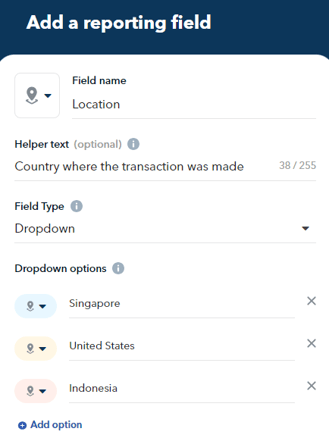
- Setelah selesai, klik Add a Reporting Field
Setelah Anda membuat bidang Reporting Field baru, bidang tersebut dapat diakses saat Anda memasukkan informasi untuk transfer, pengembalian dana, kartu, klaim, dan tagihan Anda.
Cara mengedit bidang Reporting Fields yang sudah ada
- Pada bagian atas akun Anda, klik bidang Pengaturan ⚙️
- Klik Bidang Khusus
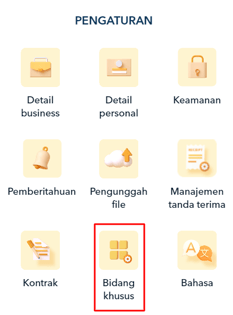
- Pilih bidang yang ingin Anda edit (perhatikan bahwa Anda hanya dapat mengedit bidang yang berstatus Aktif)
- Klik Edit field di pojok kanan atas
- Anda dapat mengedit Field name, Icon, Helper text, dan Field type
- Setelah selesai, klik Simpan perubahan
Catatan: Anda dapat menyaring Reporting Fields berdasarkan Status (Aktif/Tidak Aktif) atau Field type (Dropdown/ Free text).
Cara menonaktifkan atau menghapus bidang Reporting Fields
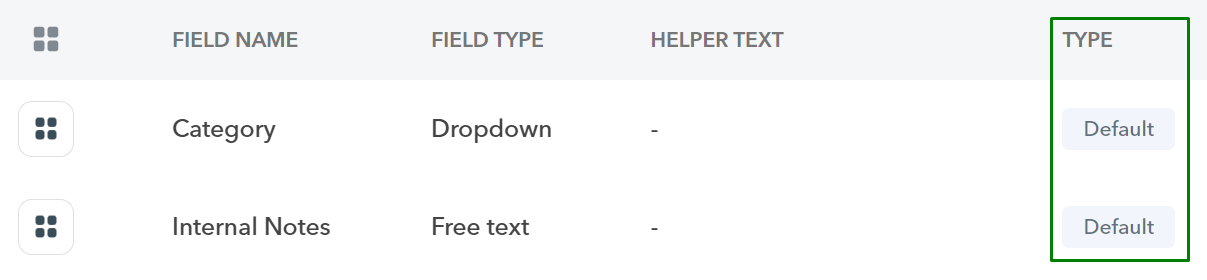
- Pada bagian atas akun Anda, klik bidang Pengaturan ⚙️
- Klik Bidang Khusus, lalu pilih bidang yang ingin dinonaktifkan/dihapus
- Klik tombol titik tiga di atas, lalu klik Deactivate
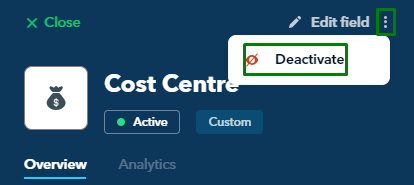
- Jika sebelumnya Anda telah menggunakan bidang tersebut pada suatu transaksi, Anda hanya dapat menonaktifkannya . Jika Anda belum pernah menggunakan bidang pelaporan dalam transaksi apa pun, Anda memiliki pilihan untuk menghapusnya dari daftar atau menonaktifkannya .
Saat Anda menonaktifkan atau menghapus suatu bidang, transaksi terdahulu yang ditautkan dengan bidang tersebut, akan tetap dipertahankan.
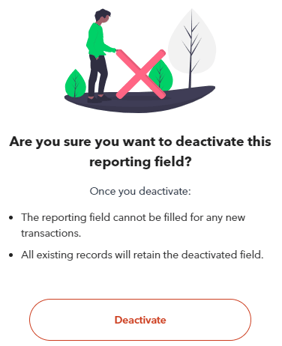
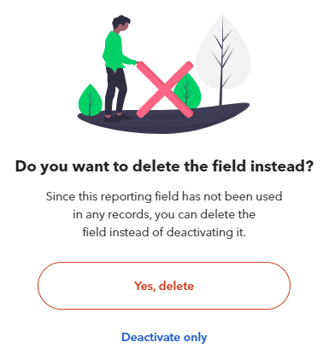
Cara mengisi bidang Reporting Fields
Pengguna dapat mengisi bidang Reporting Fields saat melakukan transfer, mengajukan tagihan, mengajukan klaim, membuat kartu baru, dan mengedit transaksi yang ada.
A. Saat membuat transfer baru dari Akun Debit Aspire Anda, Anda dapat melihat Reporting Fields yang berstatus Aktif pada bagian detail transfer. Cukup klik bidang tersebut untuk memilih dan mengisi nilainya.
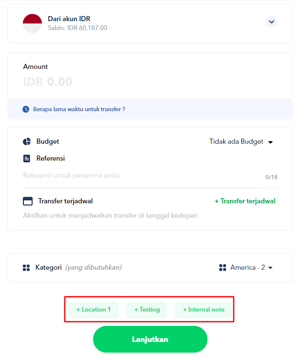
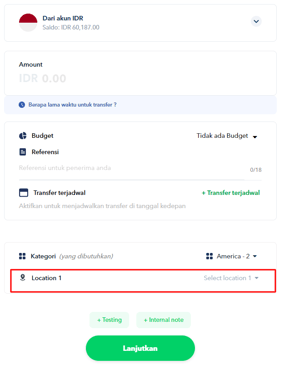
B. Reporting Fields Anda juga akan terlihat saat mengajukan Klaim dan Bills (Tagihan) baru. Ketika klaim atau tagihan diajukan, maka nilai yang diisi juga akan secara otomatis terisi untuk transfer.
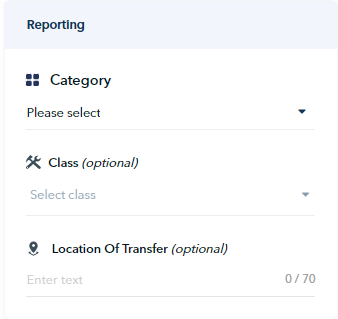
C. Saat membuat atau mengedit kartu, Anda dapat mengatur nilai default untuk setiap Reporting Fields untuk kartu tersebut. Semua transaksi yang dilakukan pada kartu secara otomatis akan mengisi nilai-nilai ini. Anda dapat memperbarui nilai untuk setiap transaksi jika diperlukan.
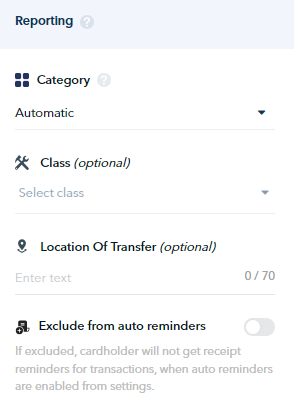
D. Untuk melakukan perubahan pada Reporting Fields pada transfer yang telah dikirim, Anda dapat membuka tab Transaksi dan memilih transaksi tertentu yang ingin Anda edit: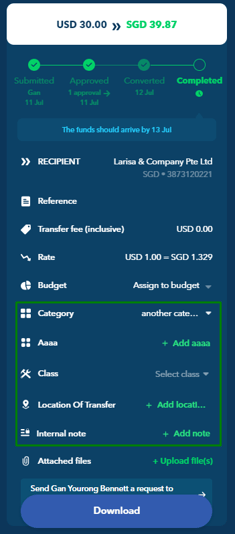
Bisakah bidang Reporting Fields digunakan dengan integrasi Xero Aspire?
Ya, Anda dapat mengatur bidang Reporting Fields dengan nama yang sama dengan kategori pelacakan Xero Anda, sehingga nilainya dapat terisi secara otomatis saat menggunakan fitur sinkronisasi Pengeluaran atau Bills (Tagihan) kami. Klik di sini untuk mempelajari lebih lanjut.
Cara melihat analitik untuk bidang Reporting Fields
- Pada bagian atas akun Anda, klik bidang Pengaturan ⚙️
- Klik Bidang Khusus, lalu pilih bidang nama bidang tertentu yang ingin Anda lihat, dan sebuah panel akan bergeser dari samping:
- Untuk melihat analitik suatu bidang, klik tab Analytics. Anda dapat menentukan rentang tanggal dari penggunaan bidang tersebut
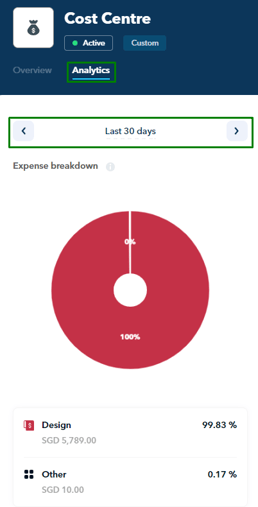
- Untuk melihat analitik untuk opsi Reporting Fields tertentu, pilih opsi di bawah tab Overview. Panel baru akan muncul, lalu buka tab Analytics untuk mengakses data untuk opsi tertentu. Anda dapat menentukan rentang tanggal dari penggunaan bidang tersebut.
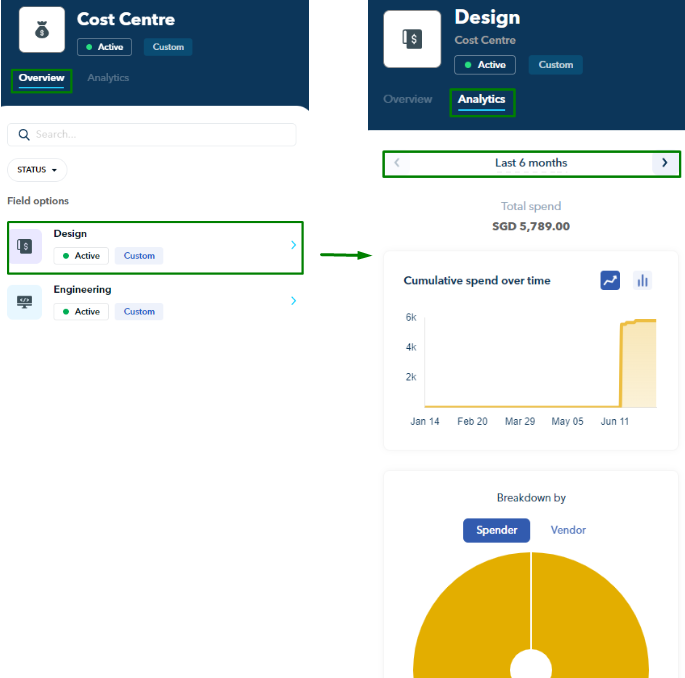
Ada pertanyaan? Silakan login ke aplikasi Aspire dan hubungi kami melalui chatbox di pojok kanan bawah.
Ingin memberikan saran? Beri tahu kami di sini.
